如何解决:您没有权限查看或编辑这个对象的权限设置
发布时间:2018-07-04 18:33:55 浏览数: 小编:yue
有时,我们会遇到这样的情况:当我们打开或删除某些文件时,提示你当前无权访问该文件夹,单击继续获取永久访问该文件夹的权限。这要怎么解决呢?小编就来分享下如何解决没有权限查看或编辑这个对象的权限设置的方法吧!
1.出现该提示时,点击“继续”
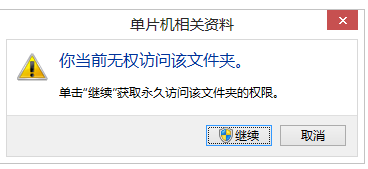
2.根据提示点击“安全选项卡”
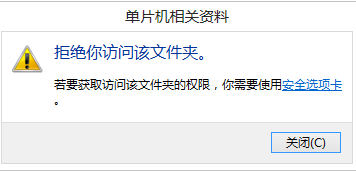
3.选择“高级”
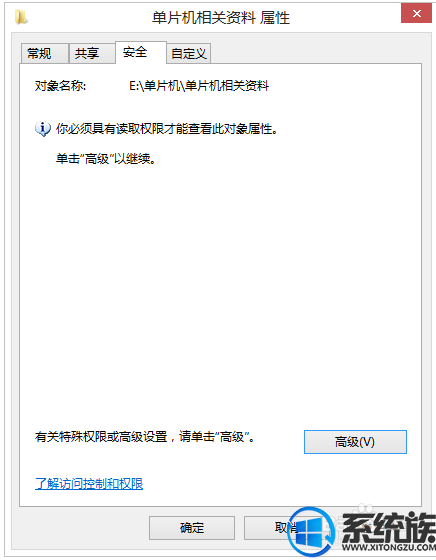
4.选择“更改”(注意此时所有者为 “无法显示当前所有者”)
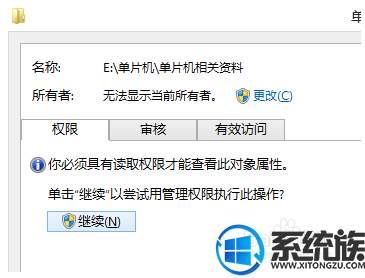
5.再选择“高级”
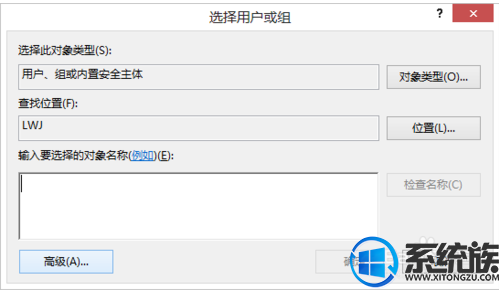
6.点击“立即查找”
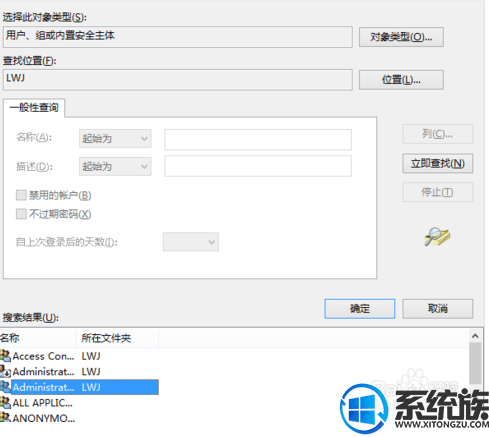
7.在搜索结果处可以看到有列举了计算机的各个所有者,选择你最高权限管理员的一个,点确定
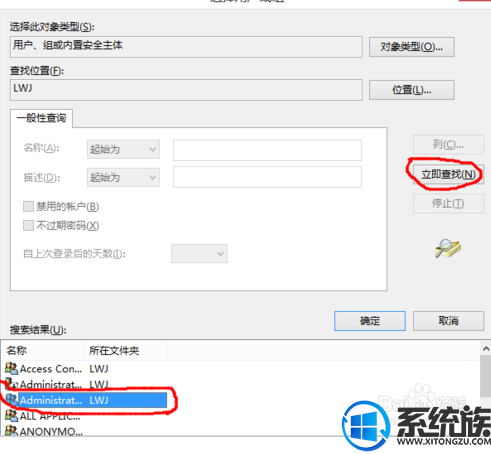
8.再点确定,并勾选“替换子容器和对象的所有者”,此时的所有者已经更改为Administrators
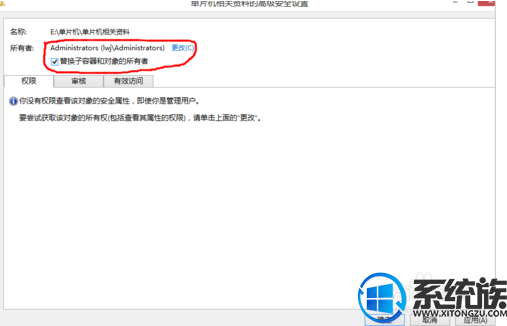
9.到此设置完成,接下来只需一路点应用、确定、是,最后选择关闭。重新再打开该文件夹,弹出无权访问窗口后,再点“继续”,以后就可以正常打开了
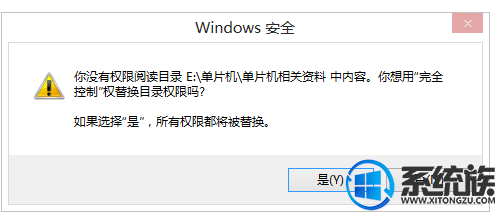
通过以上操作,就可以解决打开文件出现的:没有权限查看或编辑这个对象的权限设置了,希望今天的分享对你有所帮助。
1.出现该提示时,点击“继续”
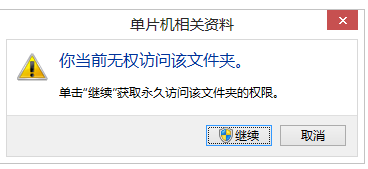
2.根据提示点击“安全选项卡”
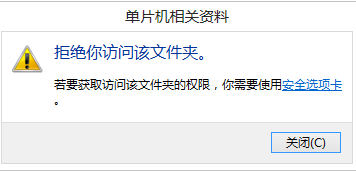
3.选择“高级”
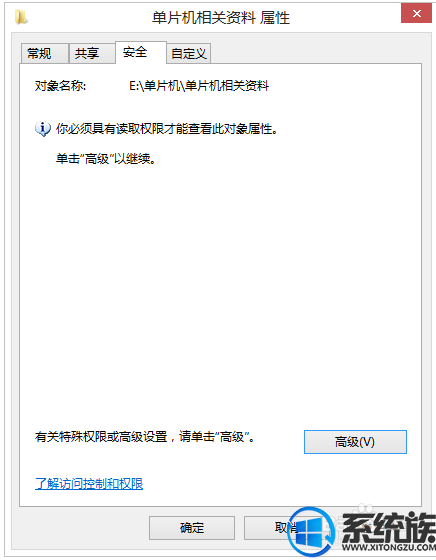
4.选择“更改”(注意此时所有者为 “无法显示当前所有者”)
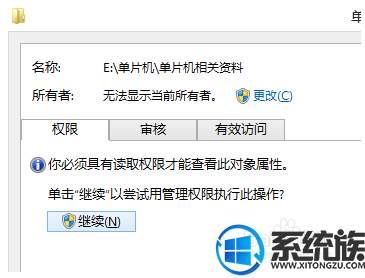
5.再选择“高级”
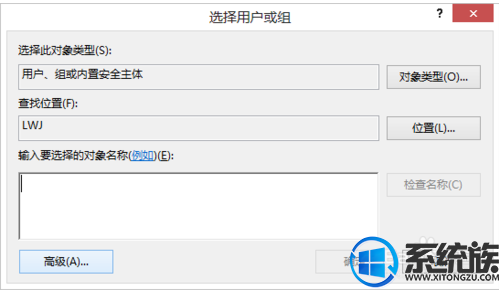
6.点击“立即查找”
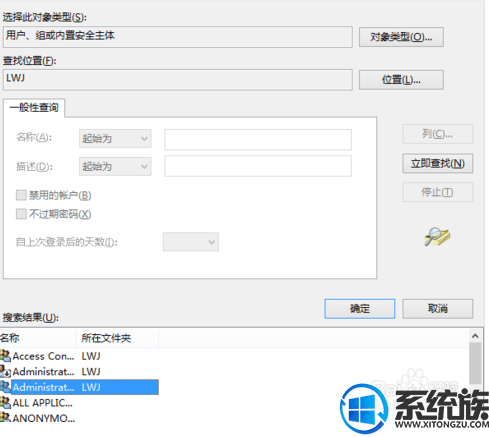
7.在搜索结果处可以看到有列举了计算机的各个所有者,选择你最高权限管理员的一个,点确定
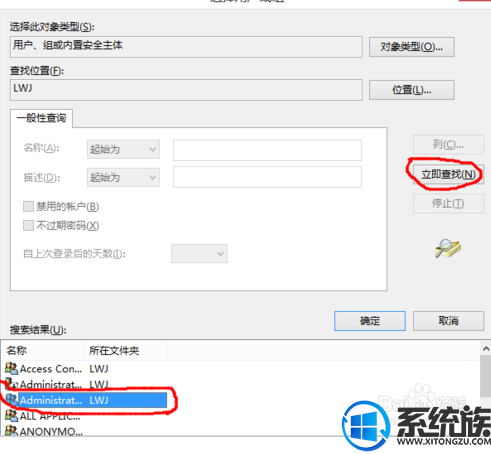
8.再点确定,并勾选“替换子容器和对象的所有者”,此时的所有者已经更改为Administrators
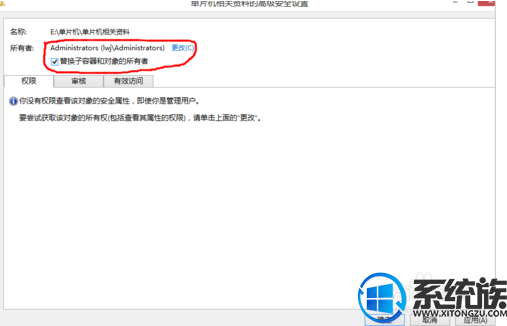
9.到此设置完成,接下来只需一路点应用、确定、是,最后选择关闭。重新再打开该文件夹,弹出无权访问窗口后,再点“继续”,以后就可以正常打开了
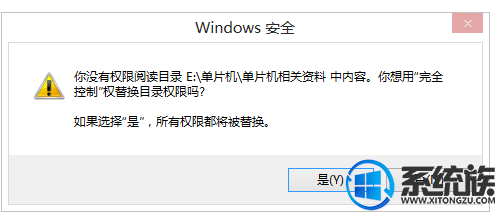
通过以上操作,就可以解决打开文件出现的:没有权限查看或编辑这个对象的权限设置了,希望今天的分享对你有所帮助。
下一篇: 已阻止应用程序访问图形硬件



















